
djay Pro 2は、Windows、Mac、Android、そしてiPhone、iPadなどのiOSモバイルデバイスで使えるデジタルDJアプリです。ローカルの音楽ファイルやApple Music、Tidalなどのストリーミングサービスとシームレスに連携し、数百万曲に即座にアクセスできます。初心者からプロのDJまで、幅広いユーザーに最適なDJソフトです。このソフトを使えば、ライブパフォーマンスをしたり、外出先でミックスを録音したり、オートミックスモードを有効にすることもできます。
その豊富な機能のおかげで、djay Pro 2とSpotifyの連携方法について質問される方もいますが、現在Spotifyはdjay Pro 2へのストリーミング提供を終了しています。そのため、Spotifyのプレミアムプランに加入していても、djay Pro 2でSpotifyの音楽を直接ミックスすることはできません。では、djay Pro 2でSpotifyの楽曲を使う方法はあるのでしょうか?もちろんあります!この記事では、djay Pro 2でSpotifyの音楽を利用するための最適な方法をご紹介します。

SpotifyをDJにする方法をご存知ですか?この記事は、SpotifyのDJモード、クロスフェード機能などSpotifyをDJにする方法を四つ詳しく紹介します。
パート 1. djay Pro 2にSpotifyの曲を追加できますか?
多機能なDJソフトであるdjay Pro 2は、かつてSpotifyと提携し、DJにとってスムーズな音楽ミキシング体験を提供していました。しかし、2020年7月1日を大きな変化があり、Spotifyはすべてのサードパーティ製DJソフトとの提携を終了しました。
この変更により、現在、Spotifyのプレミアムアカウントを持っていても、djay Pro 2でSpotifyの曲を直接再生することはできません。その結果、DJはSpotifyの楽曲をdjay Proのライブラリに直接検索、閲覧、ロードすることができなくなりました。
とはいえ、Spotifyが利用できなくなった一方で、djay Pro 2はTIDAL、SoundCloud、Beatport、Beatsourceなど、さまざまなストリーミングサービスと連携しています。2億曲以上の楽曲にアクセス可能です。
それでも、Spotifyはdjay Proと直接連携していませんが、利用する方法はあります。その一つがViWizard Spotify Music 変換ソフトです。このツールを使えば、Spotifyの楽曲をMP3などの一般的なオーディオフォーマットに変換でき、オフラインでも自由にdjay Pro 2で使用することが可能になります。特に、お気に入りのSpotifyプレイリストを制限なくミックスしたいDJにとって、非常に便利な方法と言えるでしょう。
パート 2. djay Pro 2用にSpotifyの曲をダウンロード・変換する
前述のように、ViWizard Spotify Music 変換ソフトを使えば、Spotifyの楽曲をdjay Pro 2で再生可能な形式に変換し、簡単に利用できるようになります。
ViWizardを使う前に、djay Pro 2の重要な機能「Explorer」フォルダボタンを理解しておきましょう。この機能を使うと、ライブラリブラウザのExplorerタブから、パソコンのハードドライブや外付けドライブ、USBメモリに保存されている音楽フォルダを簡単に追加できます。もしSpotifyの音楽ファイルを持っている場合は、「フォルダを追加」ボタンをクリックし、保存したフォルダを選択するだけで、djay Pro 2に取り込むことができます。
必要なツール:ViWizard Spotify Music 変換ソフト
ViWizard Spotify Music 変換ソフトは、Spotifyの楽曲をdjay Pro 2で利用したいユーザーにとって最適なソリューションです。WindowsとMacの両方に対応しており、好きなSpotifyの曲を選んで変換することができます。
変換後は、MP3、WAVなどの対応フォーマットで音楽ファイルを保存でき、どのデバイスでもスムーズにdjay Pro 2で使用可能になります。これにより、お気に入りのSpotify楽曲を自由にミックスし、より快適なDJプレイを楽しめます。
- Spotify の曲、アルバム、プレイリスト、ポッドキャストなどをダウンロード
- Spotify の音楽をロスレス MP3、FLAC、WAV、M4A、M4B に変換
- オフラインの Spotify 音楽をいつでもどのデバイスでも再生可能
- Windows と macOS、そして最新の Spotify に対応
Step 1 Spotifyアカウントを使ってログイン
まず、ViWizard Spotify Music 変換ソフトを起動し、内蔵のSpotifyウェブプレイヤーを開きます。次に、Spotifyアカウントを使ってログインしてください。無料アカウントでも利用できます。
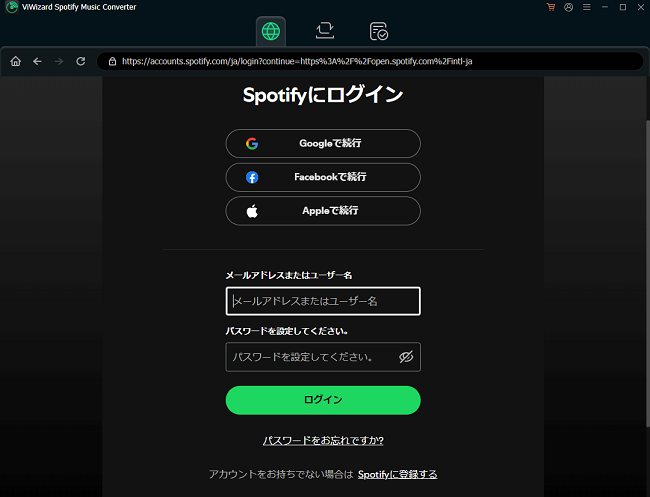
Step 2 出力形式などをカスタマイズ
ログイン後、ViWizard画面右上の設定アイコンをクリックし、出力形式や音質をカスタマイズします。MP3、WAVなど、djay Pro 2で使用できるフォーマットを選択し、ビットレートやサンプルレートも好みに合わせて調整できます。
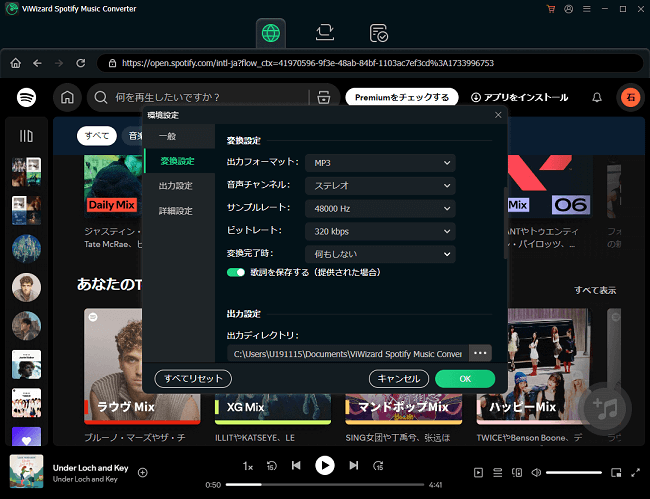
Step 3 djay Pro 2で利用したいSpotifyの曲を選択
ViWizard内のSpotifyウェブプレイヤーで、djay Pro 2で使用したい楽曲を検索します。曲が見つかったら開きます。画面下の「+」ボタンをクリックして変換リストに追加してください。複数の曲やアルバム、プレイリスト全体を一括で選択することも可能です。
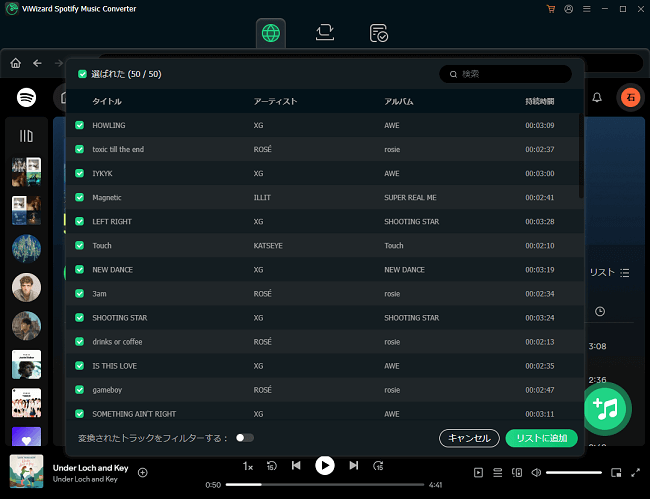
Step 4 Spotifyの曲をdjay Pro 2に対応している形式で変換
曲の追加が完了したら、「変換リスト」セクションに入ってください。問題がなければ、右下にある「変換」ボタンをクリックして、Spotifyの楽曲を選択した出力形式に変換します。変換が完了すると、「変換済み」セクションで変換したSpotifyの楽曲を見ることができます。これらのSpotifyの曲はdjay Pro 2やRekordboxのようなDJアプリでサポートされます。
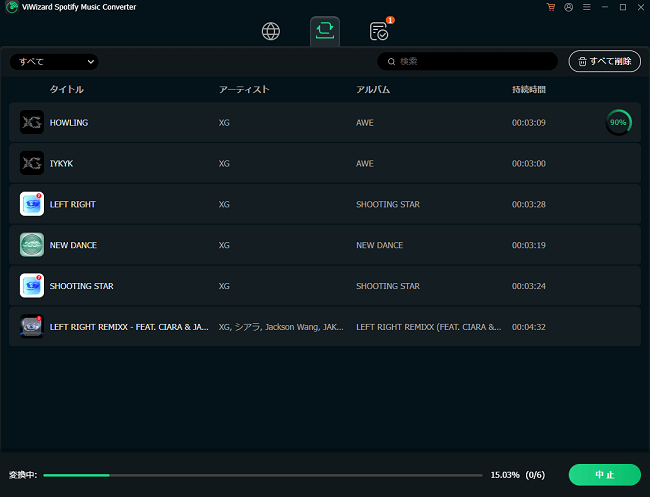
パート 3. djay Pro 2にSpotifyの曲を追加する「PC・モバイル」
Spotifyの楽曲をViWizard Spotify Music 変換ソフトで変換したら、次はdjay Pro 2に追加してミックスを楽しみましょう。PC(Windows・Mac)とモバイル(Android・iPhone)での追加方法をそれぞれ紹介します。
Windows・Macでdjay Pro 2にSpotifyの曲を追加する

- djay Pro 2を起動し、左側のライブラリブラウザの「Explorer」フォルダボタンをクリックします。
- 「フォルダを追加」ボタンをクリックし、ViWizardで変換したSpotifyの音楽ファイルが保存されているフォルダを選択します。
- 追加したフォルダの中から楽曲を選び、ドラッグ&ドロップでデッキにロードすれば、djay Pro 2で自由にミックスできます。
Androidでdjay Pro 2にSpotifyの曲を追加する
- まず、ViWizardで変換したSpotifyの音楽ファイルを、USBケーブルを使ってAndroidスマホに転送します。
- 転送した音楽ファイルを、Androidなら「Music」フォルダに保存します。
- djay Proのモバイルアプリを開き、下にある「プレイリスト」ボタンをクリックします。ここで「マイミュージック」オプションを選択し、Spotifyの曲をdjay Proにロードしてミックスしてください。
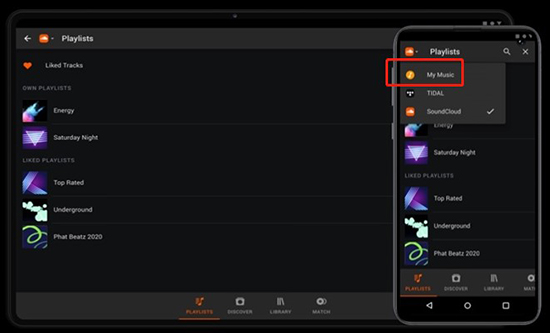
iOSでdjay Pro 2にSpotifyの曲を追加する
- PCでiTunes(またはFinder)を開き、変換したSpotifyの音楽ファイルをライブラリに追加します。
- iOSデバイスをPCに接続し、「ミュージックの同期」を選択して転送します。
- 転送後、iOSデバイスの「ファイル」アプリから楽曲を確認できます。
- djay Pro 2アプリを開きます。
- 「ソース」から「ファイル」を選択し、iPhoneに保存したSpotifyの曲を見つけます。
- 楽曲を選択し、デッキにロードしてミックスすることができます。
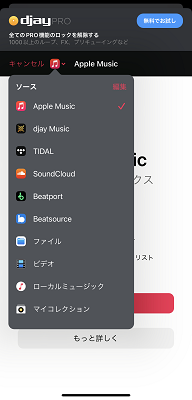
パート 4. ほかのサービスでdjay Pro 2にSpotifyの曲を追加する
ご存知の通り、djay Pro 2はApple Music、TIDAL、SoundCloudなどの音楽サービスと連携しています。そのため、もう一つdjay Pro 2でSpotifyの楽曲を使用するための方法として、Soundiizというサービスを活用することができます。Soundiizは、Spotifyのプレイリストや楽曲を他の音楽サービスに転送するツールです。この方法を使えば、Spotifyの曲をApple Musicなどに転送し、djay Pro 2に楽曲を簡単に追加できます。
- まず、Soundiizのウェブサイトにアクセスし、SpotifyとApple Musicのアカウントをそれぞれリンクします。
- ログイン後、Spotifyアカウントをリンクし、転送したいSpotifyのプレイリストや楽曲を選択します。「転送」をクリックしてください。
- 転送先でApple Musicを選択します。Spotifyのプレイリストや楽曲が、Apple Musicのライブラリに転送されます。転送が完了したら、Apple Musicのアプリやウェブプレイヤーで楽曲を確認できるようになります。
- djay Pro 2を起動し、「Apple Music」タブを選択します。Apple Musicで転送されたプレイリストや楽曲がライブラリに表示されるので、選択してデッキにロードします。
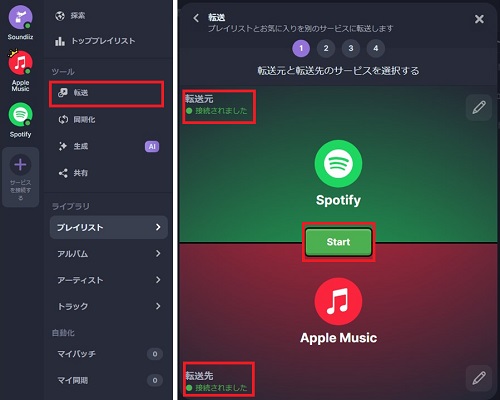
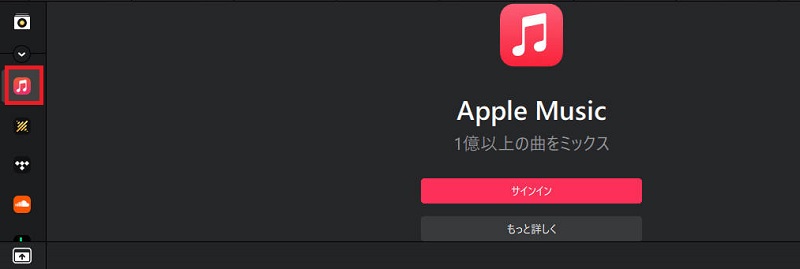
これで、Apple Musicの楽曲をdjay Pro 2で自由にミックスできるようになります。Soundiizを使うことで、Spotifyの音楽をApple Musicに転送し、djay Pro 2で簡単に活用できるようになります。
パート 5. djay Pro 2でSpotifyの曲をミキシングする
djay Pro 2で音楽をミックスし、自分だけのサウンドを作ることができます。もしあなたがdjay Pro 2でSpotifyの音楽をDJすることを楽しみにしているなら、始めるためにいくつかのステップがあります。djay Pro 2の強力な機能を活用して、ミキシングをさらに楽しく、プロフェッショナルに仕上げましょう。
- 上記のセクションの手順に従い、Spotifyの楽曲をdjay Proにインポートします。
- 左上にある三本線の「環境設定」ボタンをクリックし、「オーディオデバイス」を選択します。利用可能なオーディオデバイスのリストから、使用するオーディオデバイスを選択します。
- 「ライブラリ」タブを開き、使用したいSpotifyの楽曲をdjay Proのデッキにドラッグ&ドロップします。
- キューポイントを設定するには、波形の任意のポイントをクリックし、「SET」ボタンを押します。
- クロスフェーダーを使用してSpotifyの楽曲をスムーズにミックスし、ボリュームやEQレベルを調整します。
- トップメニューバーの「FX」ボタンをタップし、使用したいエフェクトを選択します。
- 最後に、画面上部の「録音」ボタンを押して、Spotifyのミックスを保存します。
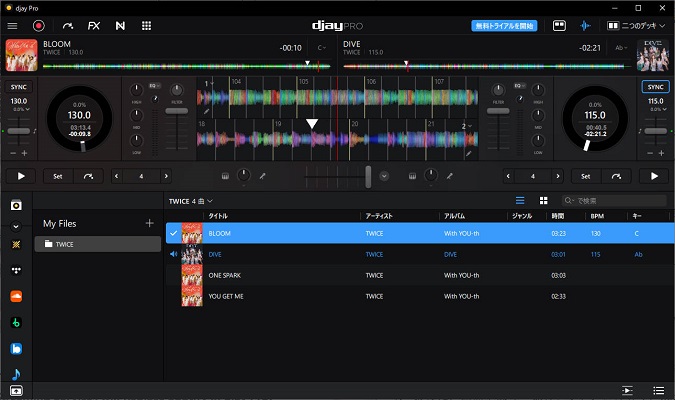
まとめ
djay Pro 2のようなミキシングソフトでSpotifyの音楽を使用しようとすると、直接利用することはできません。しかし、ViWizard Spotify Music 変換ソフトがあれば安心です。このツールを使えば、Spotifyの楽曲をdjay Pro 2対応の形式に変換し、スムーズにミキシングを楽しむことができます。
さらに、Spotifyのサービスが停止されたとしても、Spotifyの音楽を永久に保存できるため、何度でも繰り返しミキシングが可能です。また、Spotifyの楽曲をパソコンからモバイルデバイスに転送することもできます。転送後は、AndroidやiOS版のdjay Proを使ってミキシングを楽しめます。つまり、djay Pro 2でSpotifyの曲を再生したいなら、ViWizardを試すだけで実現できます!
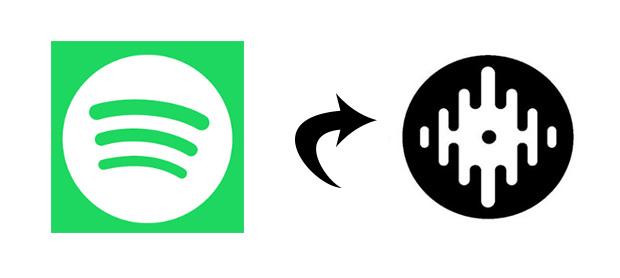
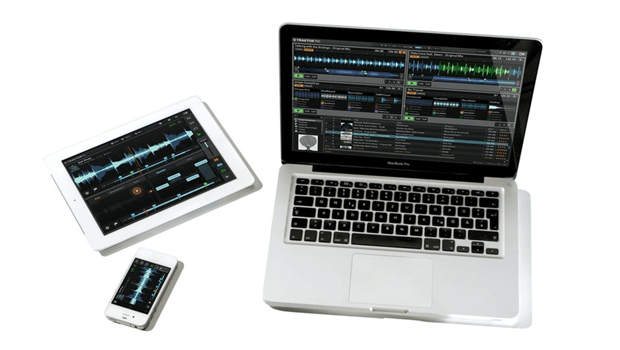


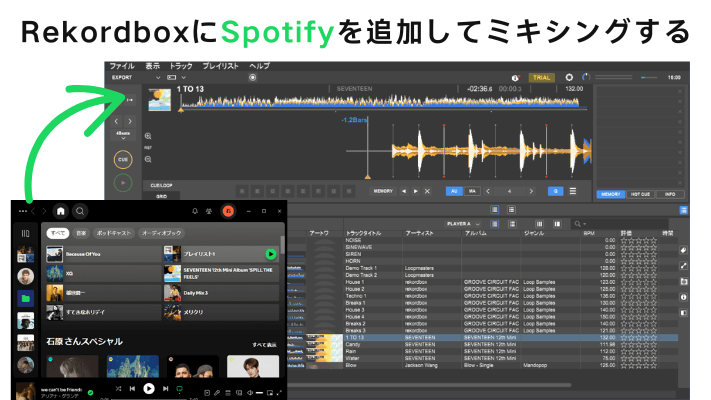

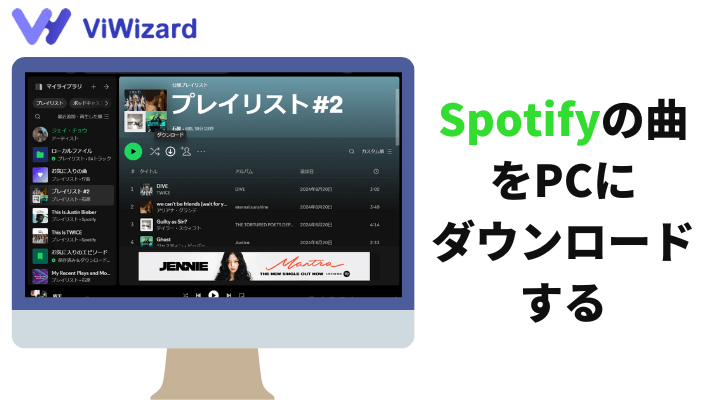
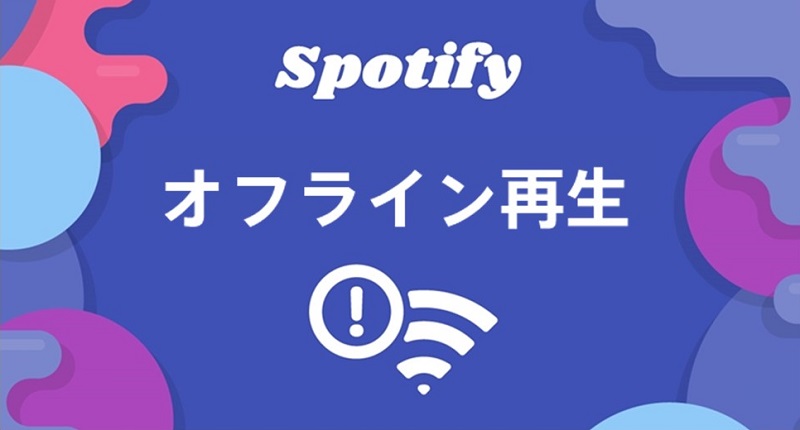

コメントを残す (0)